Edge浏览器可通过“朗读此页”功能实现网页语音朗读,提升阅读体验。首先打开目标网页,点击右上角三点菜单,选择“大声朗读”→“朗读此页”,页面将开始朗读并显示控制栏,支持暂停、调语速和换语音角色;通过控制栏的“语音选项”可更换语言与声音类型,并拖动滑块调节语速(0.5至3倍);使用Ctrl+Shift+U快捷键可快速启动或暂停朗读,选中文字后按快捷键可仅朗读选定内容;还可安装如“Read Aloud”等无障碍扩展增强功能,提供更灵活的朗读选项;若无可用语音,需检查系统语言设置,确保已安装对应语言的TTS语音包,路径为“设置”→“时间和语言”→“语言与区域”→语言选项→“文本转语音”中添加语音。
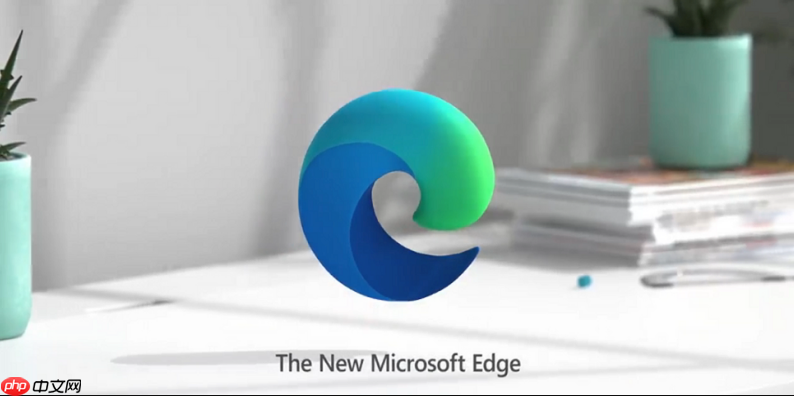
如果您希望使用语音功能来朗读网页内容,以便更方便地获取信息或提升阅读体验,Edge浏览器内置的“朗读此页”功能可以满足需求。该功能通过系统自带的语音引擎将网页文字转换为语音,实现类似旁白的效果。
本文运行环境:Surface Laptop 5,Windows 11
“朗读此页”是Edge浏览器中集成的文本转语音工具,能够逐段朗读当前打开网页的文字内容,适用于文章阅读或视力辅助场景。
1、打开Microsoft Edge浏览器,加载需要朗读的网页。
2、点击浏览器右上角的三点菜单图标(⋯),展开更多选项。
3、在下拉菜单中选择“大声朗读” > “朗读此页”,浏览器会开始从页面顶部朗读内容。
4、页面上方会出现一个悬浮控制栏,可进行暂停、调整语速或切换语音角色等操作。
Edge支持多种语音角色和语速设置,用户可根据个人偏好进行调整,以获得更自然的听觉体验。
1、启动“朗读此页”功能后,点击朗读控制栏中的“语音选项”按钮(通常显示为语音头像图标)。
2、在弹出的设置面板中,点击“语音”下拉菜单,选择不同的语言和声音类型,如男性或女性语音。
3、通过拖动“语速”滑块调节朗读速度,范围从0.5倍到3倍速可调。
4、更改设置后,朗读将自动应用新配置,无需重启朗读过程。
掌握快捷键可以提高操作效率,特别是在频繁使用语音朗读功能时。
1、确保焦点位于Edge浏览器窗口内,且已打开目标网页。
2、按下键盘组合键Ctrl + Shift + U,即可快速启动“朗读此页”功能。
3、再次按相同快捷键可暂停或恢复朗读。
4、配合方向键或鼠标选中文本段落,也可仅朗读选定部分内容。
除了内置功能外,Edge支持从Microsoft Edge Add-ons商店安装第三方无障碍工具,进一步扩展语音朗读能力。
1、访问Microsoft Edge 扩展商店,搜索关键词如“文本朗读”或“无障碍阅读”。
2、选择评分较高且兼容当前系统的扩展程序,例如“Read Aloud: A Text to Speech Voice Reader”。
3、点击“获取”按钮安装扩展,完成后会在工具栏出现对应图标。
4、激活扩展后,可根据其界面提示选择朗读区域、切换云端语音或导出音频文件。
若发现语音无法播放或缺少可用声音选项,可能是系统未安装对应语言的TTS语音包。
1、打开Windows系统的“设置” > “时间和语言” > “语言与区域”。
2、在“首选语言”中确认已添加所需语言,如“中文(简体)”或“English(United States)”。
3、点击语言项右侧的“选项”链接,进入语言详细设置页面。
4、在“文本转语音”部分,查看是否已安装语音引擎,若未列出,则点击“添加语音”进行下载安装。
以上就是edge浏览器怎么使用旁白功能阅读网页_edge浏览器语音朗读与无障碍阅读设置的详细内容,更多请关注php中文网其它相关文章!

每个人都需要一台速度更快、更稳定的 PC。随着时间的推移,垃圾文件、旧注册表数据和不必要的后台进程会占用资源并降低性能。幸运的是,许多工具可以让 Windows 保持平稳运行。




Copyright 2014-2025 https://www.php.cn/ All Rights Reserved | php.cn | 湘ICP备2023035733号